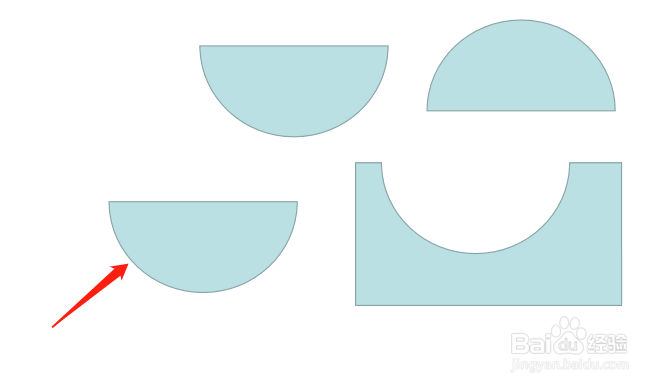1、新建一个PPT,单击插入形状,我们选择圆形插入,如图所示。
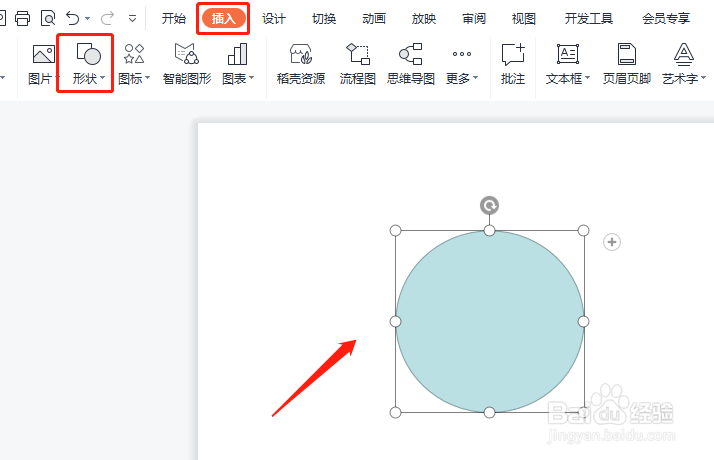
2、重复上一步步骤,单击插入选项卡,选择矩形形状插入,并放置圆形上面。

3、单击鼠标,框选插入的两种图形。

4、单击绘图工具选项卡,选择合并形状。
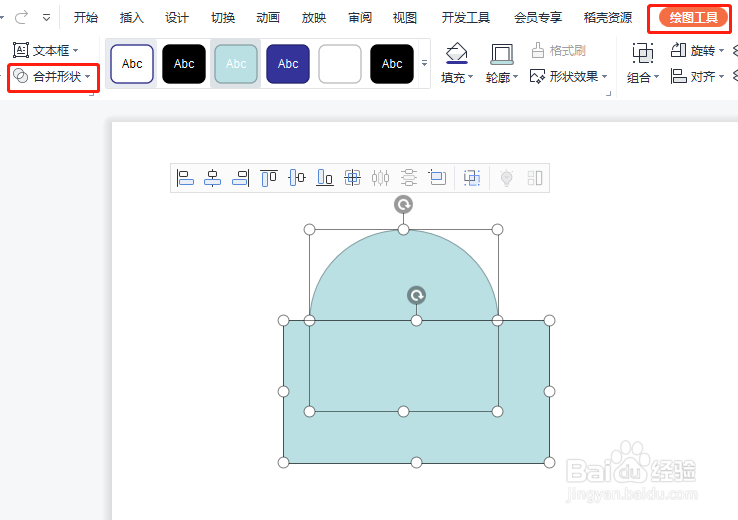
5、合并形状下拉菜单中选择“拆分”选项。

6、最后设置完成,可以看到图形拆分成4部分,如下图所示。
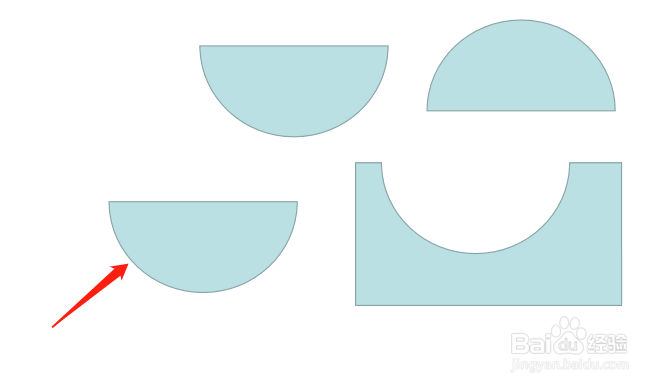
时间:2024-10-12 09:07:55
1、新建一个PPT,单击插入形状,我们选择圆形插入,如图所示。
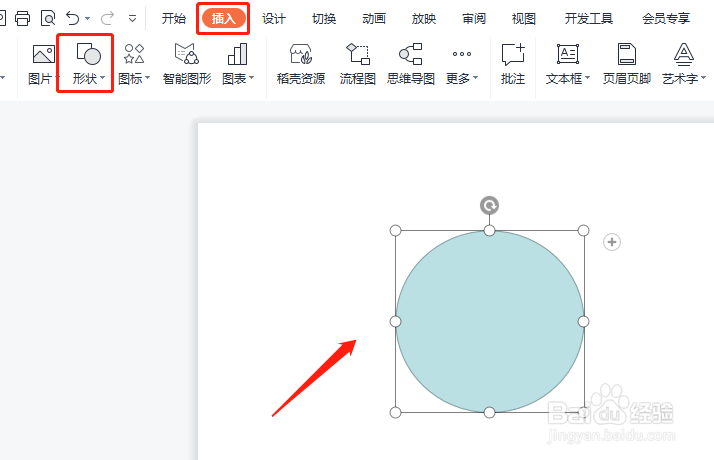
2、重复上一步步骤,单击插入选项卡,选择矩形形状插入,并放置圆形上面。

3、单击鼠标,框选插入的两种图形。

4、单击绘图工具选项卡,选择合并形状。
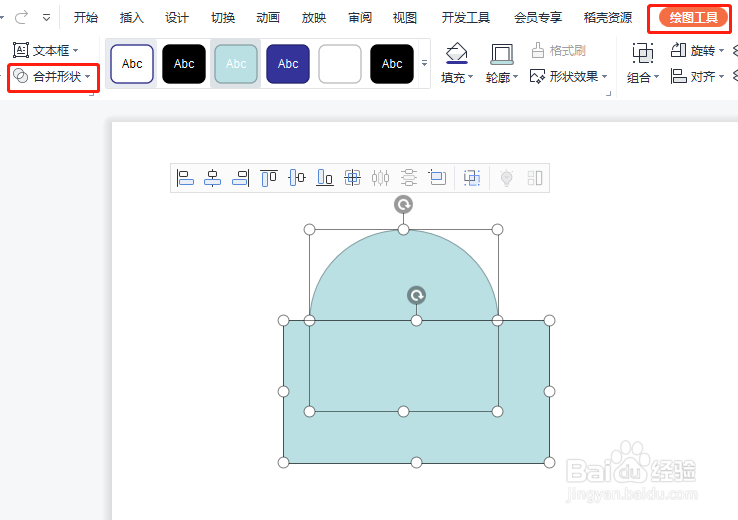
5、合并形状下拉菜单中选择“拆分”选项。

6、最后设置完成,可以看到图形拆分成4部分,如下图所示。